答案:可通过设置Cookie、批量清除数据、管理站点权限、启用防跟踪及同步功能解决Edge浏览器问题。具体操作包括手动配置特定网站的Cookie权限,定期清理可疑数据;通过“隐私、搜索和服务”批量清除所有时间范围内的Cookie以修复登录异常;在“Cookie和网站权限”中设置摄像头、麦克风等默认权限为“询问”以增强安全性;开启“严格”跟踪防护阻止第三方跟踪器,必要时临时关闭单站防护;最后,登录Microsoft账户并开启“密码和Cookie”同步,在多设备间共享浏览数据,同时可添加例外防止敏感信息同步。
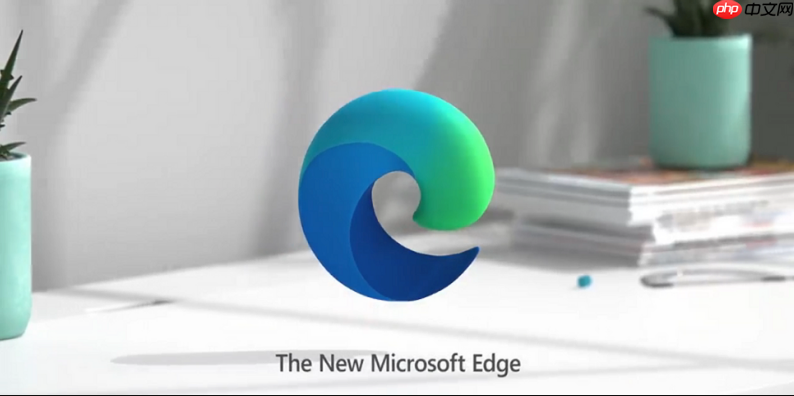
如果您在使用Edge浏览器时发现某些网站无法正常加载内容或频繁要求重新登录,可能是由于Cookie和站点权限设置不当导致。以下是管理Edge浏览器中网站Cookie与站点权限的具体操作方法。
本文运行环境:Dell XPS 13,Windows 11
通过手动配置特定网站的Cookie权限,可以控制该网站是否能够存储和读取Cookie数据,从而提升隐私保护或确保功能正常使用。
1、打开Edge浏览器,点击右上角的三个点“...”图标,展开菜单。
2、选择“设置”,进入设置界面后点击左侧的“Cookie 和网站权限”。
3、在“所有 Cookie 和数据”区域下方,点击“添加”按钮,在输入框中输入目标网站地址。
4、从下拉选项中选择“阻止”或“允许”,以禁止或允许该网站使用Cookie。
5、若需删除已保存的Cookie数据,可点击“查看所有Cookie和数据”,搜索对应网站后点击右侧垃圾桶图标进行清除。建议定期清理可疑网站的Cookie以增强安全性。
当浏览器积累过多Cookie时可能影响性能或导致登录异常,批量清除可快速释放空间并重置网站状态。
1、进入Edge浏览器“设置”页面,选择“隐私、搜索和服务”选项卡。
2、在“清除浏览数据”部分点击“选择要清除的内容”。
3、设置时间范围为“所有时间”,勾选“Cookie 和其他网站数据”选项。
4、点击“立即清除”按钮完成操作。注意:此操作将注销当前所有网站的登录状态。
站点权限控制网页对设备硬件的访问能力,合理配置可防止恶意网站窃取敏感信息。
1、在“设置”中进入“Cookie 和网站权限”页面,找到需要管理的权限类型,如“摄像头”、“麦克风”或“位置”。
2、点击对应权限项,查看当前已设置的网站列表,并可通过“添加”按钮指定特定网站的访问权限。
3、对于全局默认行为,可在各权限设置页顶部选择“询问(推荐)”、“允许”或“阻止”。建议保持默认为“询问”以获得最大控制权。
4、若发现某个网站已被错误授权,可在列表中找到该条目并点击右侧三个点,选择“删除”来移除其权限。
Edge内置的跟踪防护功能可自动拦截跨站追踪行为,减少广告商收集用户行为数据的可能性。
1、进入“设置”中的“隐私、搜索和服务”面板。
2、在“跟踪防护”部分,选择防护级别为“严格”以最大化阻止第三方Cookie和跟踪器。
3、访问网站时,浏览器会自动屏蔽已知的跟踪脚本和隐蔽性Cookie注入行为。
4、若某网站因防护过严无法正常运行,可点击地址栏锁形图标,选择“跟踪防护”并临时关闭该站点的防护。推荐日常使用“平衡”模式兼顾安全与兼容性。
通过账户同步功能,可以在不同设备间共享Cookie和权限设置,便于维持一致的浏览体验。
1、确保已在Edge中登录Microsoft账户,并在“设置”→“个人资料”中开启“密码和Cookie”同步选项。
2、在另一台设备上使用相同账户登录Edge,等待后台自动同步完成。
3、如需手动管理同步内容,可进入“设置”→“个人资料”→“同步”→“管理同步数据”,检查Cookie和站点数据是否包含在内。
4、若不希望某些敏感网站的Cookie被上传,可在“例外情况”中添加该网站域名以排除同步。企业用户应注意公司策略可能限制Cookie同步功能。
以上就是edge浏览器如何管理网站的Cookie和站点权限_Edge浏览器Cookie与站点权限管理方法的详细内容,更多请关注php中文网其它相关文章!

Edge浏览器是由Microsoft(微软中国)官方推出的全新一代手机浏览器。Edge浏览器内置强大的搜索引擎,一站搜索全网,搜文字、搜图片,快速识别,帮您找到想要的内容。有需要的小伙伴快来保存下载体验吧!




Copyright 2014-2025 https://www.php.cn/ All Rights Reserved | php.cn | 湘ICP备2023035733号